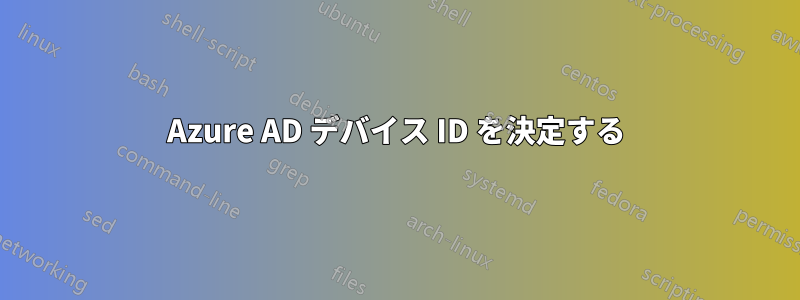
Windows 10 の初期構成中に新しい PC を Azure AD に参加させると、デバイスは元の名前 (例: DESKTOP-NNNNN) で一覧表示されます。その後、コンピューターの名前が変更されると (一般的な方法)、Azure AD は更新されません。その後、Bitlocker キー (AZ に保存されている) が必要になった場合、元の名前がわからないと困ってしまいます。これは既知の問題です。
PC からデバイス ID を見つける方法はありますか? レジストリのどこか、または PowerShell コマンドレットでしょうか?
もちろん、ユーザーが Bitlocker キーを要求している状況では、デスクトップや PowerShell にアクセスできないため、状況はさらに悪化します。新しいキットのセットアップ手順に元の名前を記録する機能を追加しました。これは、すでに完了しているラップトップ向けです。
回避策としては、ローカル アカウントを使用して Windows をセットアップし、コンピューターの名前を変更し、Azure AD に追加してから、ローカル アカウントを削除することが必要であることはわかっています。面倒ですが、今のところこれが最善の方法です。
答え1
これらが Win10 マシンの場合は、コマンド プロンプトを開いて次を試してください。 dsregcmd /ステータス
答え2
Azure AD デバイスの名前を変更しようとしたときにも、この問題に遭遇しました。@munrobasher のコメントによると、デバイス ID は次のレジストリの場所でキー名として見つかります。
HKEY_LOCAL_MACHINE\SYSTEM\CurrentControlSet\Control\CloudDomainJoin\JoinInfo
これは、現在のデバイスから Azure AD デバイス オブジェクト ID を取得するためのわかりにくい方法ですが、このコメントを書いている時点では、Microsoft がサポートしているものは見つかりませんでした。
# Get current device's Azure Device Object ID
$AzureADDeviceDeviceID = (Get-ChildItem -Path "hklm:\SYSTEM\CurrentControlSet\Control\CloudDomainJoin\JoinInfo\" | select pschildname).PSChildName
$AzureADDeviceObjectID= (Get-AzureADDevice | Where-Object {$_.DeviceId -match $AzureADDeviceDeviceID}).ObjectId
答え3
マシンが起動していて、まだアクセスできますか? それとも、BitLocker によってまったくアクセスできないのですか? アクセスできた場合は、ファイルを解析してNetsetup.log元のマシン名を確認する次の Powershell を実行できます。
select-string "SamAccountName" C:\windows\debug\NetSetup.LOG
元の名前を含む行がいくつか表示され、その後に現在の名前を含む行が 1 つ表示されます。
Windows 10 のドライブ回復画面はどのように表示されますか? 最近、サポートが必要な Win7 マシンに遭遇しましたが、「ドライブ ラベル」フィールドの最初の部分に元のマシン名が表示されています。
答え4
$DsregCmdStatus = dsregcmd /status
if($DsregCmdStatus -match "DeviceId")
{
$DeviceId = $DsregCmdStatus -match "DeviceID"
$DeviceId = ($DeviceId.Split(":").trim())
$DeviceId = $DeviceId[1]
}
$DeviceIDAAD デバイス ID 値が表示されます。



